Configurar controle de arquivo físico na categoria
Pré-requisitos
- Acesso ao menu Configuração > Documento > Categoria (DC043).
- Categoria com os dados gerais preenchidos.
- O SoftExpert Arquivo Físico deve fazer parte das soluções adquiridas pela organização.
Apresentação
O controle de arquivo físico permite gerenciar o arquivamento dos documentos da categoria por meio do componente SoftExpert Arquivo Físico.
Para isso, uma tabela de temporalidade do SoftExpert Arquivo Físico é utilizada na configuração da categoria.
Veja como configurar este controle na categoria:
Configurar arquivo físico
1. Acesse o menu Configuração > Documento > Categoria (DC043).
2. Selecione a categoria em que deseja configurar o controle de arquivo físico.
3. Clique no botão  .
.
4. Vá até a aba Controle e marque a seção Arquivo físico para habilitá-la.
5. Em seguida, selecione a tabela de temporalidade que gerenciará a movimentação e padronizará os critérios de arquivamento e descarte dos documentos (arquivos físicos) da categoria.
A tabela utilizada no passo acima deve estar previamente configurada no componente Arquivo Físico, mas, caso necessário, é possível utilizar os botões ao lado do campo para incluir uma nova tabela de temporalidade no SoftExpert Arquivo.
6. No campo Prazo de confirmação de empréstimo, informe o número de dias até o qual deve ser feita a confirmação do recebimento do arquivo físico do documento cujo empréstimo foi solicitado.
7. No campo Prazo de devolução de original, informe o número de dias até o qual deve ser realizada a devolução do arquivo físico do documento que foi emprestado.
8. Clique em  para salvar as configurações realizadas.
para salvar as configurações realizadas.
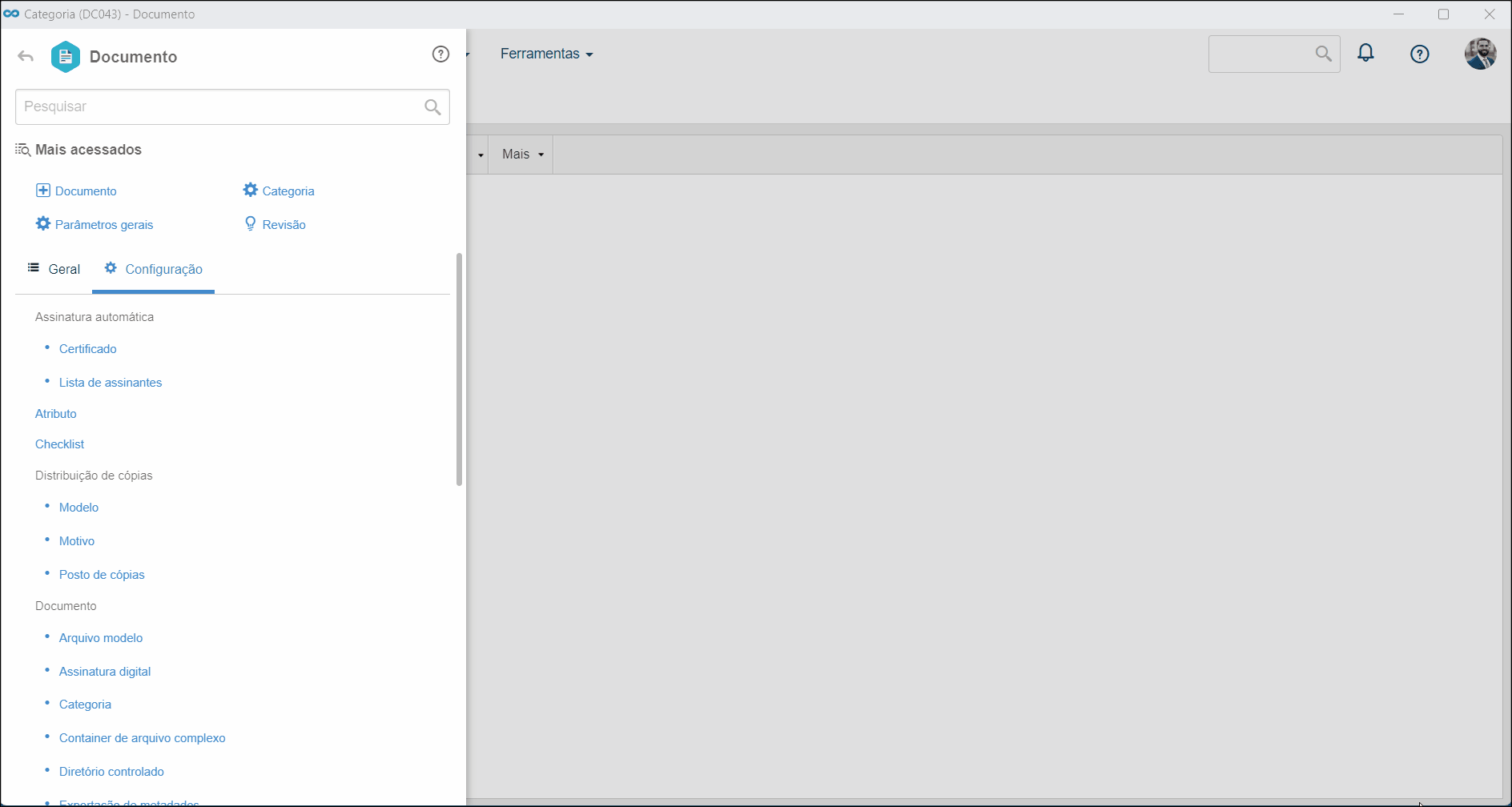
Conclusão
Pronto! Agora, os documentos criados a partir da categoria serão arquivados de acordo com o que foi configurado na tabela de temporalidade do componente Arquivo Físico.